szolgáltatási csomópont, a helyi rendszer hálózati korlátozás döntést # 2019
Mint látható a probléma
Egy bizonyos ponton, a felhasználó nem tudja elindítani a „Task Manager”. Ez történt a segítségével a «Ctrl» átütemezés gombok. «Alt» és «Törlés». És van egy olyan eleme az úgynevezett „Service Host: a helyi rendszer.” ami több, mint bármely más hajó rendszerek, azaz az oszlop „CPU”. „Memory” és a „Drive”, ahol a legnagyobb érdeklődést. Mindez úgy néz, mint az 1. ábrán látható.
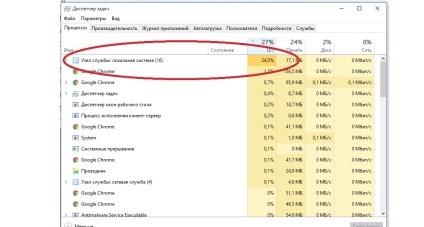
Ábra. 1. "Service Host: helyi rendszert" Task Manager.
Az első dolog, ami eszébe jut, így könnyen venni, és zárja be a folyamatot a feladatkezelőben. Ez azt jelenti, hogy a felhasználó kiválasztja a programot a listából, és kattintson a gombra „Feladat befejezése” a jobb alsó sarokban a nyitott ablakon.
Talán ez a folyamat befejeződik, de ismét hatással lesz a következő indításkor. Ez a probléma, ha nem pontosan megoldani. Idővel a számítógép elindul normál módban (nem lebeg, és nem podtormazhivaya) kevesebb idő alatt. Végtére is, a velük való munkát lehetetlenné válik.
Azt mondják, hogy ez a probléma szempontjából lényeges Windows 8 és a 10. hét órakor nem volt ott.
Elemezzük néhány igazán dolgozik módon megszabadulni ez bosszantó probléma.
Kikapcsolása SuperFetch
A szolgáltatás a következőképpen működik: a programok, amelyeket gyakran használnak, betöltődnek a számítógép memóriájába, de nem indul el minden egyes alkalommal, amikor bekapcsolja a számítógépet. Egy ilyen egyszerű, első pillantásra eljárás jelentősen enyhíti a számítógép szükségtelen adatokat, és a túlzott terhelés.
De néha működik teljesen, és megmagyarázhatatlanul kezdődik, éppen ellenkezőleg, le felesleges fájlokat a rendszer. És mindez azért, mert ezek a „gyakran használt” a programokat is túl sok. Sőt, valamilyen oknál fogva ezek a programok futnak a rendszer működése során. Kiderül, hogy a felhasználó hosszabb ideig tart a rendszer, annál több program nyitott SuperFetch.
Általánosságban elmondható, hogy szükség van, hogy megpróbálja kikapcsolni a szolgáltatást bizonyos esetekben. De először meg kell tenni keretében az eljárás, és aztán, ha nem segít, és az egész operációs rendszer. Ez a folyamat a következő:
1. Nyissuk meg az elemet a Task Manager „Service Host: a helyi rendszer.” Ehhez kattintson a jobb nyíl balra az aláírás az elem. Ezt követően, ez lesz a lefelé mutató nyíl (a 2. ábrán van egy zöld négyzet).
2. Az elemek listája, amelyek részét képezik a helyi gazda rendszer. Közülük, sőt, lehet SuperF Ha igen, kattintson a bal egérgombbal egyszer, és kattintson a gombra „Feladat befejezése”. amely, mint korábban, található a bal alsó sarokban.
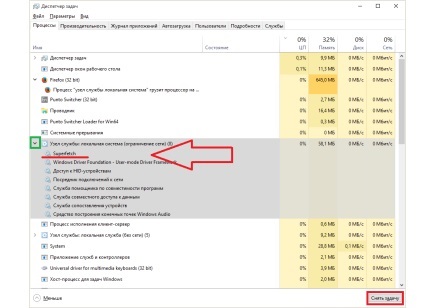
Ábra. 2. Feladat Manager SuperFetch szolgáltatás
3. Ezután indítsa újra a számítógépet, és próbálja újra használni a számítógépet. Ha a probléma továbbra is fennáll, próbálja meg kikapcsolni SuperFetch az egész operációs rendszer.
4. E célból az ugyanabban az ablakban, Task Manager, kattintson a lap „Services” (a tetején). Szükségünk van egy szolgáltatás az úgynevezett „sysmain” és a „SuperFetch” a „Megnevezés” oszlopban.
5. Ez az elem kell kattintani a jobb egérgombbal, és a legördülő menüben, kattintson a „stop”.
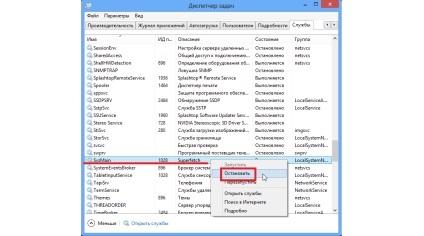
Ábra. 3. Kapcsold ki a «SysMain» itt rendszerszintű szolgáltatások
6. Ismét próbálja meg újraindítani a számítógépet, és használja a szolgáltatást. Ha semmi nem változik, a nyílt szolgáltatás, azaz a szolgáltatásokat. Ehhez használhatja a keresést, vagy nyomja meg egyszerre «Win» és «R». majd adja «services.msc» és nyomja meg az «Enter» a billentyűzeten. Az ablak 4. ábrán látható.
7. keresse SuperFetch szolgáltatást duplán kattintson rá a bal egérgombbal.
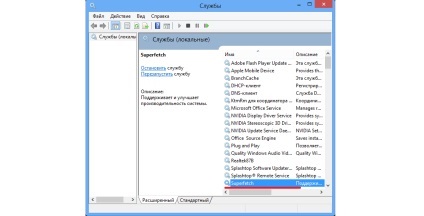
Ábra. 4. SuperFetch Windows Services ablakban
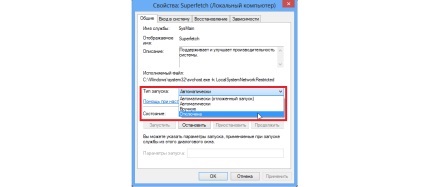
Figyelem! Ha a lépéseket követően a probléma nem oldódott meg a sebességet, ügyeljen arra, hogy vissza mindent, mint volt, vagyis lehetővé teszik SuperFetch Windows Services ablakban.
Kikapcsolása a rendszer frissítési szolgáltatás
Néha ez a szolgáltatás rendkívül betölteni az operációs rendszert. És mert ez, hogy megszűnik a megfelelő működéshez. Ugyanakkor, ez a szolgáltatás nem fog megjelenni a helyi rendszer csomópont a Task Manager, és azt a benyomást kelti, hogy az ok nem teljesen benne. De ahhoz, hogy próbálja meg kikapcsolni a frissítést csak ér. Megteheti ezt két módon - ezek egyike éppen az Ön számára az operációs rendszertől függően.
Tehát, az első út a következő:
1. Keresztül a „Start” menüben nyissa meg a „Control Panel”, és keresse meg a „Rendszer és biztonság” című részben. Kattints rá.
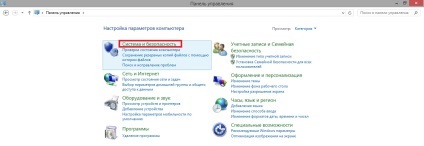
Ábra. 6. Az a „Rendszer és biztonság” a Control Panel.
2. Kattintson a feliratot «Windows Update” a következő ablakban.
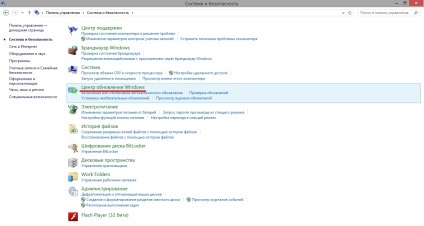
Ábra. 7. § „Windows Update” a „Rendszer és biztonság”.
3. A bal oldali ablaktáblában kattintson a „beállítások testreszabása” opciót. Akkor látni a „Fontos frissítések”. Alatta lehet választani, mikor fog bekövetkezni. Tulajdonképpen benne, és válassza a „Ne ellenőrizze ...”.
4. És töröld a két pontot, hogy található egy kicsit alacsonyabb. Ezt követően a rendszer nem ellenőrzi a frissítéseket, és ennek megfelelően, Georgia.
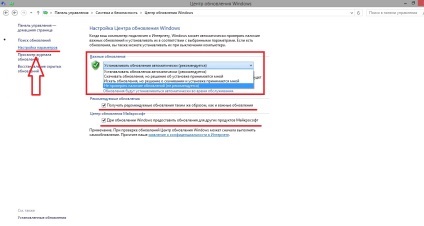
Ábra. 8. letiltása automatikus ellenőrzése Windows Update
Szintén megszabadulni a rendszer iránti igény folyamatos érvényesítése lehet frissítési szolgáltatás. Ahhoz, hogy ezeket egy ablakban lehet, mint azt fentebb leírt - nyomja meg a «Win» és «R». A program indítása ablakban adja «services.msc» és nyomjuk meg az «Enter». Majd ezt:
5. Keresse meg a «Windows Update” szolgáltatásokat. Kattintson a tétel, a jobb gombbal kétszer.
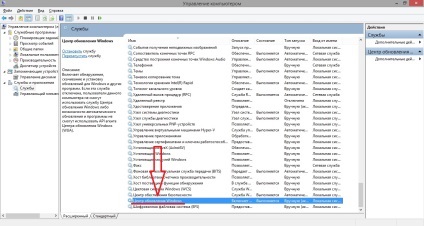
Ábra. 9. «Windows Update” a Szolgáltatások ablakban
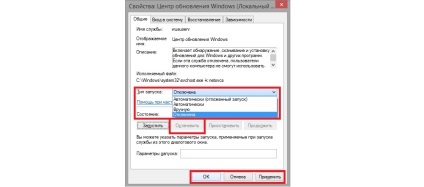
7. csak meg kell nyomni a „Apply” gombra. majd az „OK” gombot. Zárja be az összes nyitott ablakot.
Tipp: Ha a probléma továbbra is fennáll, próbálja újraindítani a számítógépet a változtatások életbe léptetéséhez.
Elég gyakran, mint egy egyszerű módja, hogy segítsen megszabadulni ez bosszantó probléma.
általunk használt víruskereső
Antivirus szoftver az egyik legjobb módja, hogy megoldja a problémát, mert lógott egy helyi egység a rendszer. Az a tény, hogy olyan sokan szembesülnek azzal a ténnyel, hogy a vírus álcázza magát, mint az egyik szolgáltatások e csomópont is. Mindenesetre, azt adja meg, hogy beszélünk azokat az elemeket, amelyek a 2. ábrán látható, együtt SuperFetch.
Ebben az esetben kétféle módon lehet megoldani a problémát:
- nézd meg a címet az egyes elemek és nézd róla sok információt az interneten, majd távolítsa el az egyiket az utasítások szerint leírt az interneten;
- egy jó Antivirus, amely saját leletek és eltávolítja a vírust.
Természetesen az első módszer teljesen hatástalan. Ezért jobb, ha a második.
Ha van egy gyenge számítógép nem fog húzni néhány nehézsúlyú mint a Kaspersky Anti-Virus, használja az eszközöket, hogy távolítsa el a vírusokat. A legtöbb ilyen program a cikkben leírt.
Mi van, ha akkor sem sikerül?
Csak egy!
Lehet, hogy érdekel:
Itt az ideje, hogy elhagyja!
Victor „A tetején a legjobb vákuum fejhallgató bemenet és fejlesztési Meizu - Meizu EP51 I. Áttekintés Vákuum fejhallgató :. TOP top